Lỗi DNS_PROBE_FINISHED_NXDOMAIN: 8 Cách Sửa Lỗi Khi Website Không Tồn Tại
Lỗi dns_probe_finished_nxdomain là thông báo sự cố phân giải tên miền khiến website mất kết nối hoàn toàn, gây gián đoạn trải nghiệm người dùng và sụt giảm doanh thu nghiêm trọng. Để giúp doanh nghiệp khôi phục truy cập và bảo vệ hiệu suất kinh doanh, Tinymedia.vn cung cấp giải pháp khắc phục triệt để cùng chiến lược tối ưu hạ tầng kỹ thuật bền vững.
Giải pháp Bứt phá Doanh thu
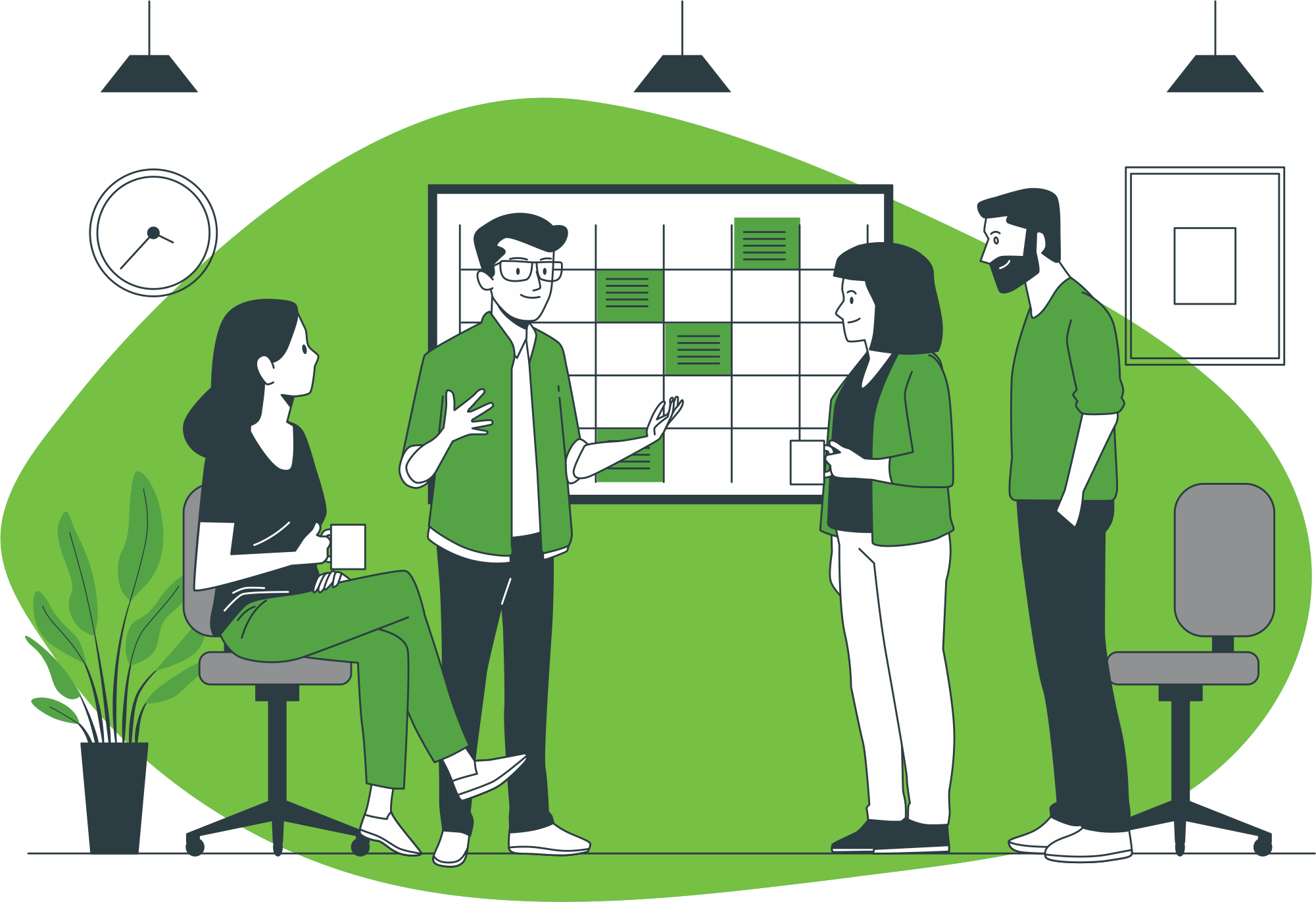
Dịch vụ Seo AI Tối ưu Chuyển Đổi
Một website thường xuyên gặp lỗi DNS sẽ khiến khách hàng rời bỏ ngay lập tức. Dịch vụ SEO tối ưu chuyển đổi của TinyMedia là giải pháp toàn diện giúp website vận hành trơn tru. Chúng tôi cam kết cải thiện hiệu suất bán hàng với kỹ thuật tối ưu CSS & HTML độc quyền, giảm 40% bounce rate và đẩy tỷ lệ chuyển đổi lên đến 25% chỉ trong 8 tuần. Đừng để lỗi kỹ thuật cản trở dòng tiền của bạn.
Lỗi DNS_PROBE_FINISHED_NXDOMAIN Là Gì?
DNS_PROBE_FINISHED_NXDOMAIN là mã lỗi hiển thị trên trình duyệt (phổ biến nhất là Google Chrome) thông báo rằng hệ thống phân giải tên miền (DNS) đã hoàn tất quá trình tìm kiếm nhưng không thể xác định địa chỉ IP tương ứng với tên miền mà người dùng yêu cầu. Cụm từ NXDOMAIN là viết tắt của Non-Existent Domain, nghĩa là tên miền không tồn tại trong hệ thống danh bạ của máy chủ DNS.
Khi bạn nhập một địa chỉ website vào thanh URL, trình duyệt sẽ thực hiện một quy trình phức tạp gọi là DNS Lookup để chuyển đổi tên miền dễ nhớ thành địa chỉ IP máy tính có thể hiểu được. Nếu quá trình này thất bại tại bất kỳ điểm nút nào trong mạng lưới Internet, trình duyệt sẽ trả về thông báo lỗi này. Đây không chỉ là một sự cố kỹ thuật đơn thuần mà còn là rào cản chí mạng ngăn chặn 100% lưu lượng truy cập vào website của bạn tại thời điểm đó.
Cơ Chế Hoạt Động Của Quá Trình Phân Giải DNS
Để hiểu rõ cách khắc phục, bạn cần nắm bắt quy trình xử lý thông tin diễn ra trong vài mili giây khi truy cập web:
- Yêu cầu từ người dùng: Bạn nhập tên miền vào trình duyệt.
- Kiểm tra bộ nhớ đệm (Cache): Trình duyệt và hệ điều hành kiểm tra xem địa chỉ IP này có được lưu trữ sẵn từ các lần truy cập trước hay không.
- Gửi yêu cầu đến DNS Resolver: Nếu không tìm thấy trong cache, yêu cầu được gửi đến máy chủ DNS của nhà cung cấp dịch vụ Internet (ISP).
- Truy vấn hệ thống phân cấp: Nếu ISP không biết, nó sẽ hỏi các máy chủ gốc (Root Server), sau đó đến máy chủ tên miền cấp cao nhất (TLD Server) và cuối cùng là máy chủ tên miền có thẩm quyền (Authoritative Name Server).
- Phản hồi kết quả: Máy chủ cuối cùng sẽ trả về địa chỉ IP hoặc thông báo lỗi NXDOMAIN nếu không tìm thấy bản ghi nào.
Nguyên Nhân Cốt Lõi Gây Ra Lỗi Phân Giải Tên Miền
Việc xác định chính xác nguồn gốc sự cố giúp bạn tiết kiệm thời gian xử lý và ngăn chặn lỗi tái diễn. Dưới đây là bảng phân tích các nhóm nguyên nhân chính thường gặp nhất hiện nay.
| Nhóm nguyên nhân | Chi tiết kỹ thuật | Mức độ ảnh hưởng |
|---|---|---|
| Phía Người Dùng (Client) | Bộ nhớ đệm DNS bị lỗi thời, cấu hình IP tĩnh sai lệch, VPN/Firewall chặn kết nối hoặc file Hosts bị chỉnh sửa sai. | Chỉ ảnh hưởng đến thiết bị cá nhân của người dùng đó. |
| Phía Nhà Mạng (ISP) | Máy chủ DNS của nhà cung cấp mạng (VNPT, Viettel, FPT) gặp sự cố tạm thời hoặc chặn truy cập đến một số dải IP quốc tế. | Ảnh hưởng đến toàn bộ người dùng sử dụng cùng một nhà mạng tại khu vực đó. |
| Phía Website (Server) | Tên miền hết hạn, bản ghi A Record trỏ sai IP, Hosting bị tấn công DDoS hoặc cấu hình Cloudflare bị lỗi. | Ảnh hưởng nghiêm trọng đến toàn bộ khách hàng trên toàn cầu truy cập vào website. |
8 Phương Pháp Khắc Phục Lỗi DNS_PROBE_FINISHED_NXDOMAIN Hiệu Quả Nhất
Các chuyên gia kỹ thuật tại Tinymedia.vn đã tổng hợp và kiểm chứng 8 giải pháp dưới đây. Chúng tôi khuyến nghị bạn thực hiện tuần tự từ đơn giản đến phức tạp để giải quyết vấn đề nhanh chóng nhất.
1. Xóa Và Làm Mới Bộ Nhớ Đệm DNS (Flush DNS)
Đây là phương pháp xử lý thành công đến 80% các trường hợp lỗi phát sinh từ phía người dùng. Hệ điều hành thường lưu trữ các bản ghi DNS cũ bị hỏng hoặc không còn chính xác. Việc xóa bộ nhớ đệm sẽ buộc máy tính phải thực hiện truy vấn mới để lấy dữ liệu cập nhật nhất.
Hướng dẫn thực hiện trên Windows:
- Bước 1: Nhấn phím Windows, gõ
cmdvào thanh tìm kiếm. - Bước 2: Nhấp chuột phải vào Command Prompt và chọn Run as administrator.
- Bước 3: Tại cửa sổ dòng lệnh màu đen, nhập lần lượt các lệnh sau và nhấn Enter sau mỗi dòng:
ipconfig /release
ipconfig /flushdns
ipconfig /renew - Bước 4: Khi thấy thông báo Successfully flushed the DNS Resolver Cache xuất hiện nghĩa là bạn đã thực hiện thành công. Hãy mở lại trình duyệt và kiểm tra website.
Hướng dẫn thực hiện trên macOS:
- Mở ứng dụng Terminal (tìm trong Spotlight hoặc thư mục Utilities).
- Nhập lệnh sau:
sudo dscacheutil -flushcache; sudo killall -HUP mDNSResponder - Nhập mật khẩu quản trị của máy Mac và nhấn Enter.
Khóa học Thực chiến
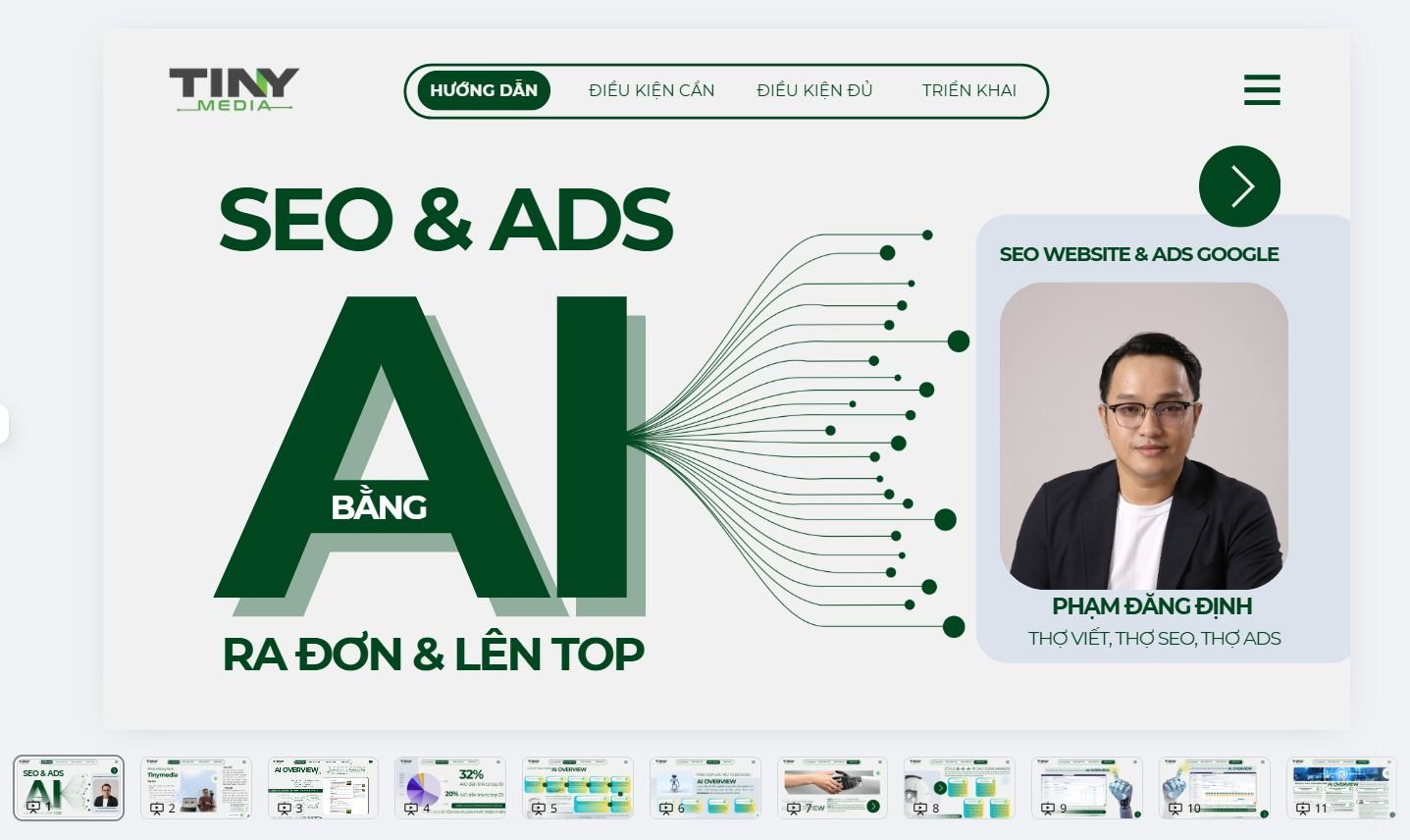
Khóa học Seo website Ai & Ads Google Chuyển Đổi
Hiểu rõ về DNS và hạ tầng website là bước đầu tiên của một SEOer chuyên nghiệp. Khóa học này không chỉ dạy bạn cách khắc phục lỗi kỹ thuật mà còn hướng dẫn chiến lược dùng AI sản xuất hàng loạt content bán hàng, kết hợp Google Ads để lọc ra nhóm từ khóa chuyển đổi cao. Tham gia ngay để biến website của bạn thành cỗ máy in tiền tự động, bất chấp mọi thay đổi thuật toán.
2. Chuyển Đổi Máy Chủ DNS Sang Google Hoặc Cloudflare
Mặc định, thiết bị của bạn sử dụng DNS do nhà mạng cung cấp. Tuy nhiên, các máy chủ này thường có tốc độ phản hồi chậm và độ ổn định không cao bằng các dịch vụ DNS công cộng quốc tế. Việc thay đổi địa chỉ DNS không chỉ sửa lỗi kết nối mà còn tăng tốc độ lướt web đáng kể.
| Nhà cung cấp | Ưu điểm nổi bật | Preferred DNS | Alternate DNS |
|---|---|---|---|
| Google Public DNS | Tốc độ cao, bảo mật tốt, dữ liệu cập nhật nhanh. | 8.8.8.8 |
8.8.4.4 |
| Cloudflare DNS | Tốc độ phản hồi nhanh nhất thế giới (1.1.1.1), cam kết quyền riêng tư. | 1.1.1.1 |
1.0.0.1 |
| OpenDNS | Tính năng lọc nội dung độc hại, bảo vệ trẻ em (Family Shield). | 208.67.222.222 |
208.67.220.220 |
Thao tác thay đổi trên Windows:
- Vào Control Panel > Network and Sharing Center.
- Chọn Change adapter settings ở cột bên trái.
- Chuột phải vào kết nối mạng đang dùng (Wi-Fi hoặc Ethernet) và chọn Properties.
- Tìm và chọn dòng Internet Protocol Version 4 (TCP/IPv4), sau đó nhấn nút Properties.
- Tích vào ô Use the following DNS server addresses và nhập các thông số từ bảng trên.
- Nhấn OK để lưu lại thiết lập.
3. Khởi Động Lại Dịch Vụ DNS Client Service
Trên Windows, dịch vụ DNS Client chạy ngầm để quản lý việc phân giải tên miền. Đôi khi dịch vụ này bị treo hoặc hoạt động sai lệch gây ra lỗi NXDOMAIN. Khởi động lại dịch vụ này là một thủ thuật chuyên sâu ít người biết nhưng rất hiệu quả.
- Nhấn tổ hợp phím Windows + R, nhập
services.mscvà nhấn Enter. - Trong danh sách dịch vụ, tìm đến dòng DNS Client.
- Nhấp chuột phải vào nó và chọn Restart. Nếu tùy chọn Restart bị mờ (không chọn được), bạn có thể dùng Command Prompt quyền Admin và gõ lần lượt:
net stop dnscache
net start dnscache
4. Reset Cờ Chrome (Chrome Flags) Về Mặc Định
Chrome Flags là khu vực chứa các tính năng thử nghiệm của trình duyệt. Một số người dùng vô tình kích hoạt các tính năng liên quan đến mạng hoặc giao thức QUIC có thể gây xung đột với quá trình phân giải DNS.
- Mở tab mới trên Chrome và nhập địa chỉ:
chrome://flags - Nhấn nút Reset all ở góc trên bên phải màn hình.
- Khởi động lại trình duyệt để áp dụng thay đổi.
5. Vô Hiệu Hóa Tạm Thời VPN Và Antivirus
Phần mềm diệt virus (như Avast, Kaspersky, Norton) và các ứng dụng VPN thường có cơ chế tường lửa chặn các kết nối mà chúng nghi ngờ là không an toàn. Tuy nhiên, cơ chế này đôi khi nhận diện nhầm (false positive) và chặn luôn quyền truy cập vào các website hợp lệ.
Hãy thử tắt tạm thời các phần mềm này và tải lại trang web. Nếu lỗi biến mất, bạn cần thêm tên miền của website vào danh sách ngoại lệ (Whitelist) trong phần cài đặt của phần mềm diệt virus.
6. Kiểm Tra Và Chỉnh Sửa File Hosts
File Hosts là một tệp tin hệ thống quan trọng trên máy tính, có quyền lực cao hơn cả DNS trong việc điều hướng tên miền. Nếu trong quá khứ bạn hoặc một phần mềm nào đó đã gán cứng tên miền website vào một IP sai trong file này, lỗi NXDOMAIN sẽ xảy ra liên tục.
- Đường dẫn file trên Windows:
C:\Windows\System32\drivers\etc\hosts - Mở file này bằng Notepad với quyền Administrator.
- Kiểm tra xem có dòng nào chứa tên miền website bạn đang gặp lỗi không. Nếu có, hãy xóa toàn bộ dòng đó và lưu file lại.
Best Seller – Ads
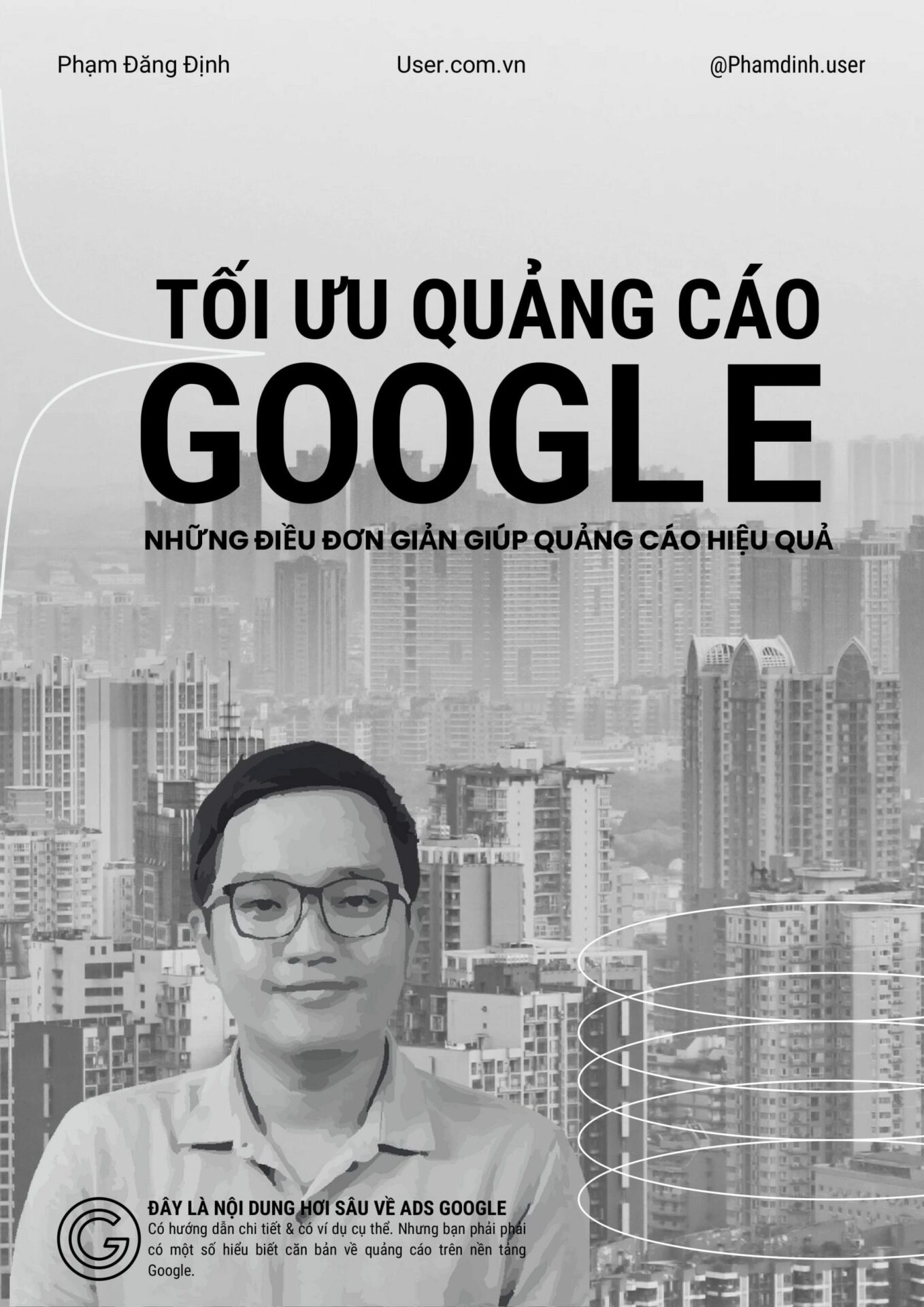
Ebook Tối Ưu Quảng Cáo Google Adwords
Sau khi khắc phục lỗi website, việc kéo traffic là ưu tiên hàng đầu. Ebook 142 trang này chia sẻ bí mật tối ưu quảng cáo Google từ chuyên gia Định. Bạn sẽ học được cách thiết lập Performance Max, phát hiện click tặc khi CTR vượt 50%, và kỹ thuật Remarketing giúp tăng tỷ lệ chuyển đổi thêm 25%. Công thức tính ngân sách đạt ROI 200% sẽ giúp doanh nghiệp bứt phá doanh thu ngay lập tức.
7. Khởi Động Lại Router Và Modem Internet
Đây là giải pháp kinh điển nhưng chưa bao giờ lỗi thời. Modem và Router hoạt động liên tục trong thời gian dài có thể bị tràn bộ nhớ đệm hoặc gặp lỗi xung đột IP nội bộ. Việc khởi động lại giúp thiết bị giải phóng bộ nhớ, cập nhật lại bảng định tuyến và thiết lập một kết nối sạch với nhà cung cấp dịch vụ Internet.
Lưu ý: Hãy rút phích cắm nguồn điện và đợi ít nhất 60 giây trước khi cắm lại để đảm bảo các tụ điện đã xả hết điện năng còn lưu trữ.
8. Kiểm Tra Cấu Hình Tên Miền (Dành Cho Webmaster)
Nếu bạn là chủ sở hữu website và khách hàng báo lỗi này, vấn đề chắc chắn nằm ở phía máy chủ. Hãy thực hiện ngay các bước sau:
- Kiểm tra hạn sử dụng tên miền: Đảm bảo tên miền chưa hết hạn và đã được gia hạn thành công.
- Xác thực bản ghi DNS (A Record): Đăng nhập vào trang quản trị tên miền, kiểm tra xem bản ghi @ (A Record) đã trỏ đúng về địa chỉ IP của Hosting/VPS hiện tại hay chưa.
- Lan truyền DNS (DNS Propagation): Nếu bạn vừa thay đổi Hosting hoặc IP, hãy nhớ rằng quá trình cập nhật DNS toàn cầu có thể mất từ 24 đến 48 giờ. Sử dụng công cụ DNS Checker để theo dõi tiến trình này.
Tác Động Của Lỗi DNS Đến Hiệu Suất SEO Và Doanh Thu
Lỗi DNS không chỉ đơn thuần là sự cố kỹ thuật, nó là kẻ thù số một của doanh thu trực tuyến. Khi website không thể truy cập, bạn đang đối mặt với những hậu quả nghiêm trọng:
- Mất doanh thu tức thì: Khách hàng không thể truy cập đồng nghĩa với việc không có đơn hàng nào được tạo ra. Với các trang thương mại điện tử, mỗi phút website chết (downtime) có thể tiêu tốn hàng triệu đồng.
- Tăng tỷ lệ thoát (Bounce Rate) lên 100%: Người dùng ngày nay rất thiếu kiên nhẫn. Nếu gặp lỗi, họ sẽ thoát ngay lập tức và chuyển sang website đối thủ.
- Ảnh hưởng tiêu cực đến SEO: Google Bot thường xuyên thu thập dữ liệu website. Nếu bot gặp lỗi DNS_PROBE_FINISHED_NXDOMAIN liên tục, nó sẽ đánh dấu website của bạn là không đáng tin cậy, dẫn đến việc tụt hạng từ khóa thê thảm trên bảng xếp hạng tìm kiếm.
- Lãng phí ngân sách quảng cáo: Nếu bạn đang chạy Google Ads hoặc Facebook Ads trỏ về trang đích bị lỗi, bạn đang ném tiền qua cửa sổ cho mỗi lượt click không mang lại giá trị nào.
Content Marketing
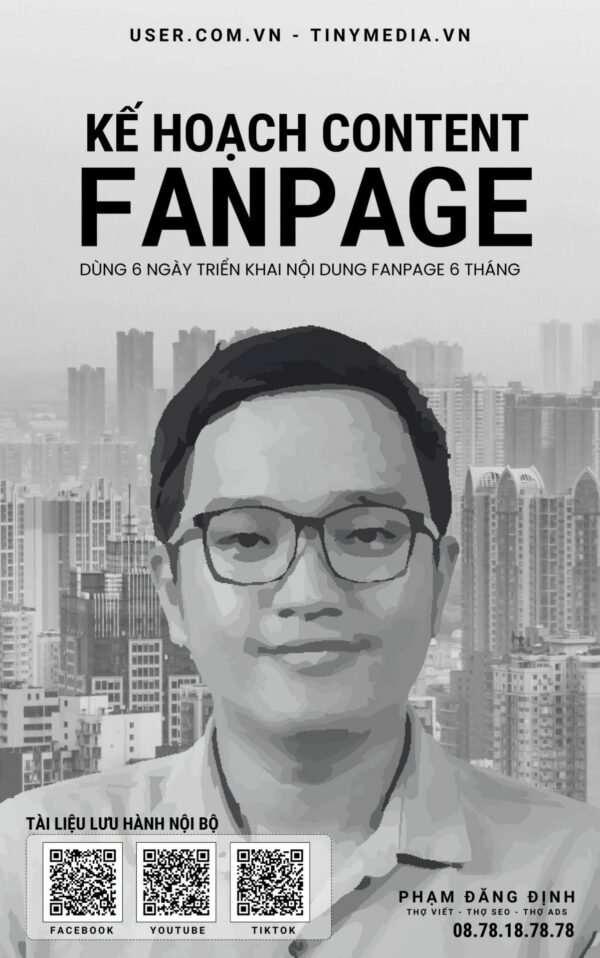
Ebook Kế Hoạch Content Fanpage
Đừng để lỗi kỹ thuật làm lãng phí nội dung chất lượng của bạn. Ebook này là giải pháp toàn diện giúp bạn sở hữu bí kíp Dùng 6 ngày triển khai nội dung cho 6 tháng. Bạn sẽ nắm vững quy trình xây dựng Persona, sáng tạo bài viết Viral và tối ưu tỷ lệ chuyển đổi cao gấp 6 lần. Đặc biệt, tài liệu hướng dẫn ứng dụng AI để tự động hóa quy trình, giúp bạn duy trì tương tác ổn định mà không cần đau đầu tìm ý tưởng.
Cách Phòng Tránh Lỗi DNS Cho Doanh Nghiệp
Để đảm bảo website luôn hoạt động ổn định 24/7, các doanh nghiệp cần có chiến lược quản trị hệ thống bài bản:
- Sử dụng dịch vụ DNS cao cấp: Thay vì dùng DNS miễn phí của nhà đăng ký tên miền, hãy cân nhắc sử dụng các dịch vụ DNS trả phí của Cloudflare hoặc Amazon Route 53 để đảm bảo độ trễ thấp nhất và khả năng chịu tải cao.
- Theo dõi uptime website (Uptime Monitoring): Cài đặt các công cụ giám sát tự động để nhận cảnh báo ngay lập tức qua Email hoặc SMS khi website gặp sự cố kết nối.
- Bảo trì định kỳ: Thường xuyên kiểm tra sức khỏe hệ thống, gia hạn tên miền/hosting đúng hạn và cập nhật các bản vá bảo mật cho máy chủ.
Hỏi: Tại sao lỗi này chỉ xuất hiện trên một số thiết bị nhất định?
Đáp: Điều này thường do bộ nhớ đệm DNS cục bộ trên thiết bị đó bị lỗi hoặc cấu hình mạng riêng biệt (như IP tĩnh sai). Hãy thử xóa cache DNS trên thiết bị đó theo hướng dẫn ở phần 1.
Hỏi: Tôi đã thử tất cả các cách nhưng vẫn không vào được web?
Đáp: Nếu bạn là người dùng, khả năng cao là website đó đã ngừng hoạt động hoặc bị chặn bởi nhà mạng. Nếu bạn là chủ website, hãy liên hệ ngay với đơn vị cung cấp Hosting để kiểm tra cấu hình server.
Dịch vụ Content SEO

Dịch vụ viết bài Seo & Chuyển Đổi
Bứt phá doanh số với dịch vụ viết bài chuẩn SEO từ Tinymedia. Chúng tôi không chỉ giúp bạn Rank Top bền vững mà còn tích hợp sản phẩm trực tiếp vào bài blog bằng CSS/HTML độc quyền. Nội dung thu hút traffic chất lượng, tạo chuyển đổi cao và giúp bạn tiết kiệm chi phí marketing dài hạn. Đăng ký tư vấn ngay hôm nay để nhận chiến lược content tối ưu doanh thu.
Việc xử lý triệt để lỗi dns_probe_finished_nxdomain đòi hỏi sự kiên nhẫn và hiểu biết kỹ thuật nhất định. Hy vọng với hướng dẫn chi tiết trên, bạn đã có thể khôi phục kết nối và tiếp tục công việc của mình. Nếu bạn cần một giải pháp chuyên sâu hơn về tối ưu hóa website và tăng trưởng doanh thu bền vững, đội ngũ chuyên gia của Tinymedia.vn luôn sẵn sàng hỗ trợ bạn.

Phạm Đăng Định là một chuyên gia Digital Marketing, nhà sáng lập và CEO của Tinymedia. Ông được biết đến là người tiên phong đưa ra khái niệm và dịch vụ SEO Chuyển Đổi tại Việt Nam, tập trung vào việc tối ưu chi phí và mang lại hiệu quả kinh doanh thực chất cho các doanh nghiệp.
Hành trình sự nghiệp và dấu ấn chuyên môn
Bắt đầu sự nghiệp từ năm 2012 với chuyên môn về content marketing, ông Phạm Đăng Định đã tích lũy gần 8 năm kinh nghiệm về nội dung và hơn 4 năm chuyên sâu về SEO trước khi thành lập Tinymedia vào đầu năm 2021. Hành trình của ông được định hình bởi triết lý “Lấy nhỏ thắng lớn”, tập trung vào việc mang lại hiệu quả tối đa trên từng chi phí, đặc biệt là cho các doanh nghiệp vừa và nhỏ (SMEs).
💡 Tiên phong với khái niệm SEO Chuyển Đổi 💡
Ông là người đầu tiên giới thiệu dịch vụ SEO Chuyển Đổi, một phương pháp đột phá giúp doanh nghiệp tiết kiệm từ 40-70% chi phí marketing mà vẫn đảm bảo tăng trưởng doanh thu. Cách tiếp cận này nhấn mạnh vào việc tối ưu hóa tỷ lệ chuyển đổi, thay vì chỉ tập trung vào thứ hạng từ khóa, qua đó mang lại giá trị kinh doanh bền vững.
Với vai trò là một freelancer, thơ viết Phạm Đăng Định đã chia sẻ kiến thức chuyên môn cho hơn 2000 học viên và tham gia các sự kiện lớn trong ngành như SEO Performance 2022. Ông còn là cố vấn chuyên môn, cập nhật kiến thức thực chiến về SEO và Ads cho giảng viên tại nhiều cơ sở đào tạo uy tín như FPT Skillking, FPT Polytechnic, và HUTECH, góp phần tích cực vào việc xây dựng một cộng đồng Digital Marketing vững mạnh tại Việt Nam.




